Kada pokrenete Office aplikaciju na novom Windows 11 ili Windows 10 računaru i vidite poruku Imate Office, možete da aktivirate novi Office proizvod bez šifre proizvoda i dodate je na Microsoft nalog. (Za neke proizvode sa stalnim licenciranjem za Office, vaš Microsoft nalog nije potreban.)
Microsoft 365 pretplate: Ako vidite da jeMicrosoft 365 pretplata uključena na uređaju, obavezno se prijavite i što pre započnete pretplatu. Ako pretplatu ne želite da pokrenete u roku od 180 dana nakon aktiviranja operativnog sistema Windows, ona će isteći. Ne postoji takav datum isteka za stalne proizvode licence (kao što je Office 2024).
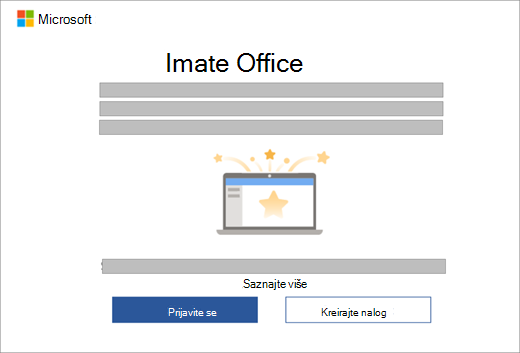
Napomena: Ako vidite drugi ekran za aktivaciju kada pokrenete Office aplikaciju, pogledajte članak Aktiviranje sistema Office.
1. korak: Uverite se da je Windows aktivirani da postoji internet veza.
2. korak: Pokretanje Office aplikacije
3. korak: Ako novi Office proizvod zahteva Microsoft nalog, videćete odeljak Imate Office zatraženo da se prijavite, izaberite stavku Prijavi se ili Kreiraj nalog. (Ako se već prijavljujete u Windows pomoću Microsoft naloga, Microsoft nalog je prikazan u odeljku Imate Office, izaberite stavku Dalje.)
Ako vidite opciju Potvrdite postavke, kliknite na dugme Dalje. A the Success! se otvara da biste obavestili da je Office proizvod uspešno povezan sa Microsoft nalogom. A zatim izaberite stavku Prvi koraci.
(Ako novi Office proizvod ne zahteva Microsoft nalog, otvara se Success ! čim pokrenete Office aplikaciju i možete da znate da je aktivacija Office proizvoda dovršena. A zatim izaberite stavku Prvi koraci.)
4. korak: Pratite preostale odzive da biste prihvatili ugovor o licenciranju i postavke privatnosti.
Ako je vaš uređaj uključio pretplatu na Microsoft 365, pretplata će biti pokrenuta.
Ako ste se prijavili tokom koraka iznad novog Office proizvoda, biće dodati na Microsoft nalog, kojem možete da pristupite bilo kada na stranici "Usluge & pretplate" na kontrolnoj tabli Microsoft naloga. Da biste ponovo instalirali Office, Samo idite na ovu stranicu.
Ako ste aktivirali Office proizvod bez Microsoft naloga, možete da prikažete proizvod i ponovo instalirate Office iz aplikacije Microsoft Store.
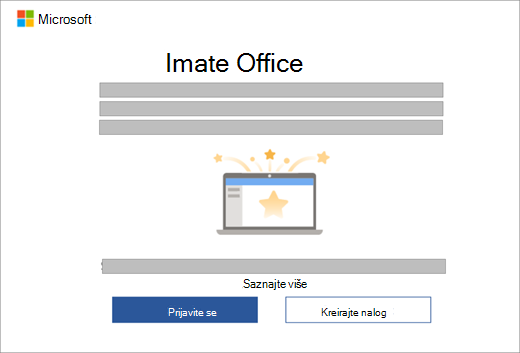
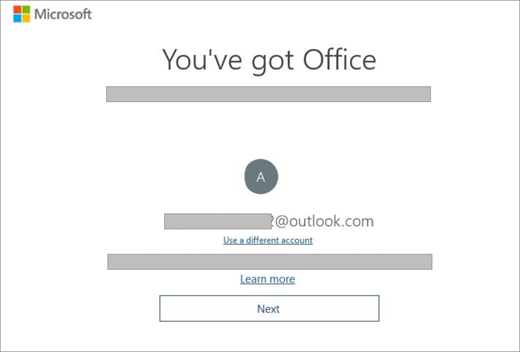
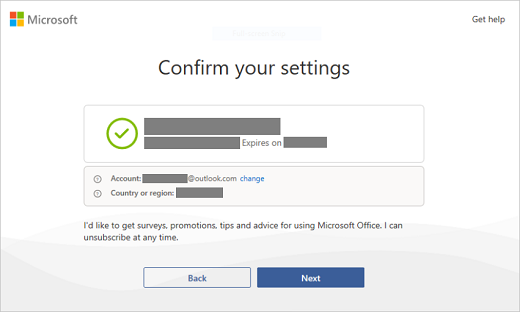
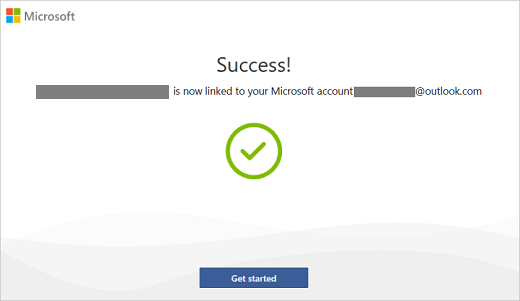
Šta je to Microsoft nalog?
Microsoft nalog je e-adresa i lozinka koje koristite za Outlook.com, Hotmail, Microsoft 365, Office, OneDrive, Skype, Xbox i Windows.
Kada kreirate Microsoft nalog, možete da koristite bilo koju adresu e-pošte kao korisničko ime, uključujući adrese iz usluge Yahoo! ili Gmail. Kada povežete ovaj nalog sa Office proizvodom, ako ikada budete morati ponovo da instalirate aplikacije, koristićete ovaj Microsoft nalog umesto šifre proizvoda da biste instalirali i aktivirali Office.
Da li treba da kreiram novi Microsoft nalog?
Ako ste se već prijavljivali u Outlook.com, Hotmail, OneDrive, Skype, Xbox i Windows, već imate Microsoft nalog. Koristite taj nalog umesto kreiranja novog Microsoft naloga.
Zbog čega mi je potreban Microsoft nalog?
Microsoft nalog zamenjuje šifru proizvoda i olakšava ponovno instaliranje sistema Office u budućnosti. Morate imati Microsoft nalog da biste koristili Office na novom uređaju.
Napomena: Ako Vaš Office proizvod nema povezani Microsoft nalog, pogledajte članak Ponovno instaliranje sistema Office iz aplikacije Microsoft Store.
Gde se nalazi šifra proizvoda?
Nije navedena ni potrebna šifra proizvoda. Da biste ponovo instalirali Office ili upravljali pretplatom na Microsoft 365, koristite Microsoft nalog da biste se prijavili na stranicu "Usluge & pretplata" na kontrolnoj tabli Microsoft naloga. (Ili za neke verzije ćete možda morati ponovo da instalirate Office iz aplikacije Microsoft Store.)
Savet: Ako ne možete da aktivirate Office, pogledajte gorenavedenu karticu Potrebna vam je pomoć ? da biste rešili problem.
Da biste potvrdili da je Windows aktiviran, uradite sledeće:
-
Na traci za pretragu otkucajte Postavke, a zatim izaberite stavku Postavke .
-
Izaberite stavku Sistem, a zatim stavku Aktivacija. Ova stranica ukazuje na to da li je Windows aktiviran.
Vratite se i dovršite preostale korake za aktivaciju sistema Office.
Ako imate problema prilikom aktivacije sistema Office na novom računaru, pomoć potražite u dolenavedenim odeljcima.
Resetujem ili kloniram Windows pre aktivacije sistema Office i sada neće da se aktivira
Kada kupite novi uređaj koji se dobija uz digitalnu licencu za Office Home and Business, morate da preuzmete ovu licencu i povežete je sa Microsoft nalogom nakon aktiviranja operativnog sistema Windows. Ako resetujete ili klonujete Windows pre nego što preuzmete Office licencu, licenca se uklanja i ne možete da aktivirate Office. Da biste rešili ovaj problem, pogledajte članak Vraćanje unapred instalirane Office licence koja je uklonjena kada je Windows uspostavljen ili kloniran
Pokušavam da aktiviram Office na novom računaru, ali dobijam kôd greške 0xc004f200
Do ove greške može doći ako pokušate da aktivirate Office pre aktiviranja operativnog sistema Windows. Da biste rešili ovaj problem, pogledajte članak 0xC004F200 greške prilikom aktiviranja unapred instaliranog sistema Office na novom računaru.
Kupio/la sam Office sa računarom, ali ne mogu da pronađem instalaciju sistema Office
Da biste pronašli i pokrenuli unapred instaliranu Office aplikaciju, pritisnite dugme Start u donjem levom uglu ekrana i pomerajte se nadole dok ne pronađete Office aplikaciju, kao što je Word ili Excel, ili otkucajte ime aplikacije, a zatim izaberite njenu ikonu da biste je otvorili. Detaljniju pomoć potražite u članku Ne možete da pronađete Office aplikacije u operativnom sistemu Windows 10, Windows 8 ili Windows 7?
Napomena: Uverite se da ste tražili Office aplikacije kao što su Word, Excel ili PowerPoint, zato što postoji poseban problem sa pronalaženjem aplikacija Outlook, Access ili Publisher na novom računaru koji sadrži Office.
Ako se ništa od navedenog ne odnosi na vas, obratite se prodavcu ili proizvođaču računara za pomoć.
Dobio sam zamenski računar ili sam na svom novom računaru uspostavio početne vrednosti pritiskom na dugme
Pomoć sa ponovnom aktivacijom sistema Office nakon uspostavljanja početnih vrednosti pritiskom na dugme ili na zamenskom računaru potražite u članku Outlook, Access i Publisher nedostaju nakon uspostavljanja početnih vrednosti pritiskom na dugme.
Ne mogu da pokrenem unapred instalirane Office aplikacije nakon dovršavanja aktiviranja
Ako se posle aktivacije više puta vraćate na stranicu Počnimo, pogledajte članak Nije moguće pokrenuti Office aplikacije nakon aktivacije sistema Office.
Instalirao sam svoju kopiju sistema Office, ali i dalje vidim ekran „Isprobajte, kupite ili aktivirajte“
To se može dogoditi ako deinstalirate unapred instalirani Office i instalirate verziju sistema Office sa količinskim licenciranjem. Da biste rešili ovaj problem, pogledajte članak Office vam više puta traži da izvršite aktivaciju na novom računaru.











